
【Spotify】Premium Familyって?家族で使えるファミリープランをご紹介!
Contents[OPEN]
【Spotify】Premium Family(ファミリープラン)への登録方法
ここからは「ファミリープランが気になる!」という方に向けて、アカウントの登録方法について説明していきます。直接家族用アカウントに登録する方法と、通常のPremiumからFamilyに切り替える方法の2タイプを解説していきます。
Premium Family(ファミリープラン)への登録方法
まずはPremium Familyに直接登録する方法について解説します。この場合はまずアプリをインストールしてください。Spotifyアプリを起動後、『新規登録』を選択して登録を進めましょう。
この際にプラン選択画面で『Family』を選択することで利用可能になります。初月は無料ですが、支払い方法を登録する必要があります。
PremiumからPremium Family(ファミリープラン)へ変更する場合
次に、Premiumに既に個人登録している方で、Familyに切り替える手順を紹介していきます。この場合は以下のページにアクセスします。アクセス後支払い情報を入力して、アップグレードすることが可能です。
『Premium Familyを定期購入する』をタップして進めてください。
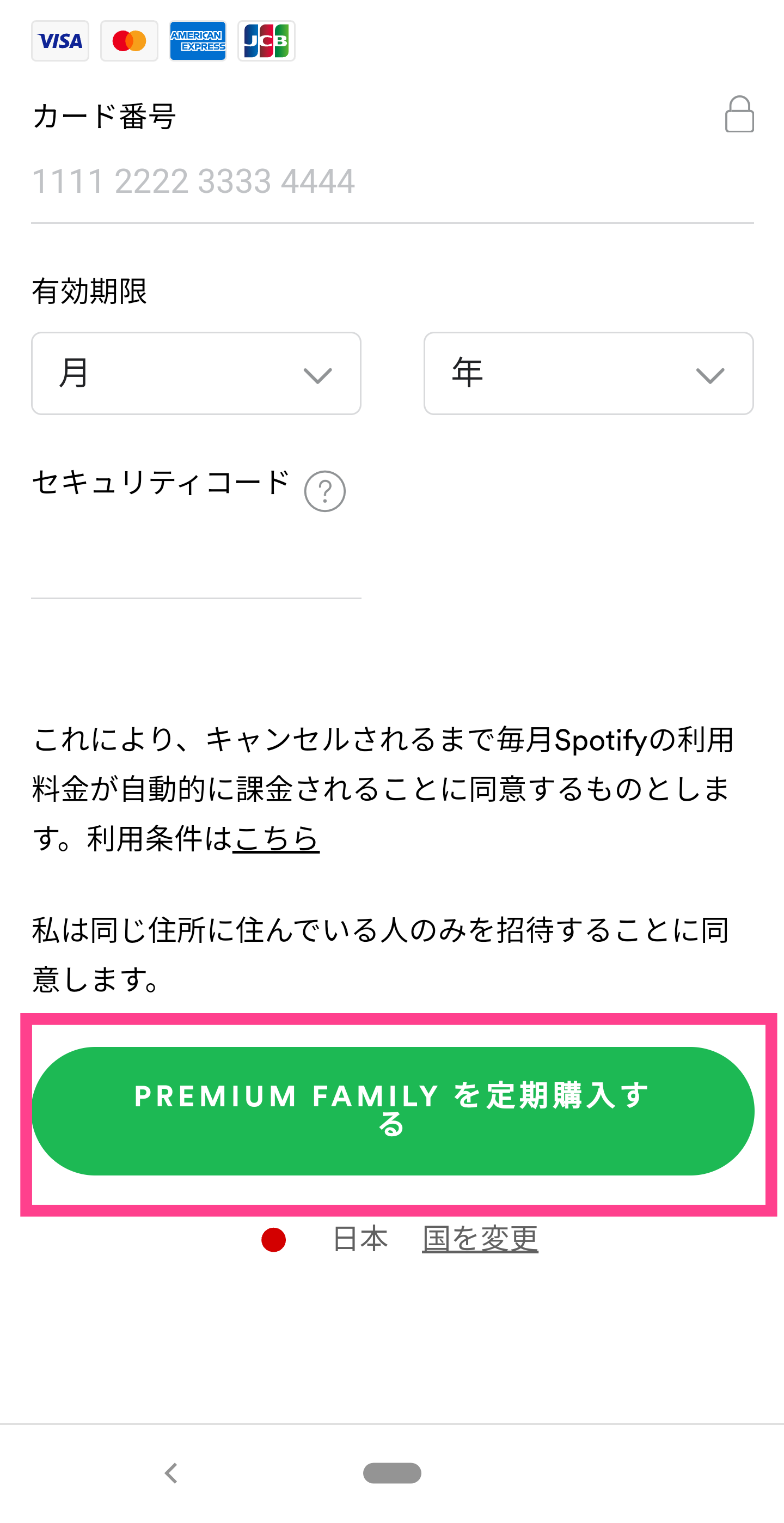
今まで使ってきたアカウントでそのまま引き継げますので、ただアップグレードをするだけで大丈夫です。
【Spotify】Premium Family(ファミリープラン)へ招待・参加する方法
さて、Premium Familyへの登録を完了した後は、家族を招待しなければなりません。招待をする手順と、招待された側の参加方法の両方について解説します。
これから初めて家族用アカウントを登録する方は、ぜひ目を通しておいてください。
招待をする場合
まずはSpotifyのPremium Familyで家族を招待する方法について説明します。この場合は、アカウントページにアクセスし、『ファミリープラン』を選択してください。
メンバーの追加や削除ができる画面になります。追加の場合は『ファミリープランに追加』の項目をタップすることで可能です。自分のリンクをコピーできますので、コピーしたものを追加したい家族に送ってください。
リンクを貼り付ければ大丈夫ですので、メールなどを使って送りましょう。自由な方法でOKです。
参加をする場合
次に、招待された側のFamilyへの参加方法について説明していきます。代表者から送られてきたリンクにアクセスし、表示されたページから『招待を受ける』をタップして画面を進めてください。
もし家族のメンバーがアカウントを登録していない場合は、この時にSpotifyのアカウントでログインする必要があります。もし持っていない場合は、新しくアカウントを作成してしまいましょう。
アカウントさえあれば参加可能です。この時に、別のプランに登録してしまわないように注意してください。
画面を進める中で住所の確認が必要になりますので、できれば家族全員が自宅で登録することをおすすめします。参加できれば、あとは好きなだけ音楽を再生して楽しめます。